
在日常工作和学习中,我们经常会遇到将多份PDF文件合成为一份文件的需求。比如,将多个报告、合同或资料汇总成一个完整的文档,方便阅读和管理。本文将详细介绍在中国地区如何将两份PDF合成一份文件的操作步骤,涵盖多种常用方法,帮助您轻松完成PDF合并。
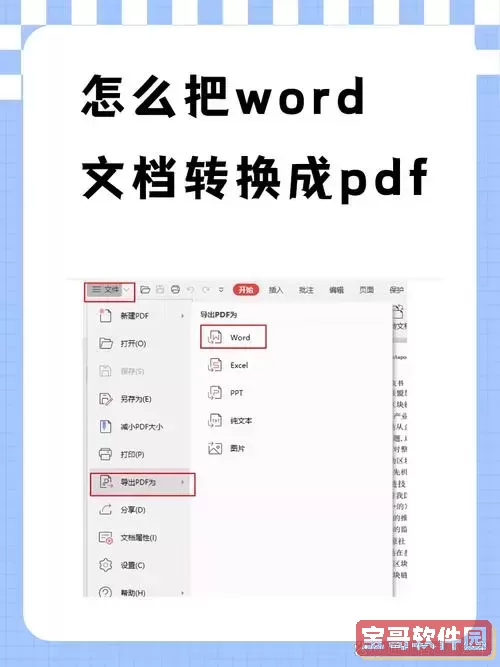
一、使用Adobe Acrobat软件合并PDF
Adobe Acrobat是功能强大的PDF编辑软件,支持PDF文件的合并、编辑、注释等多种操作。以下是使用Adobe Acrobat合并PDF的步骤:
1. 打开Adobe Acrobat软件,点击顶部菜单栏的“文件”。
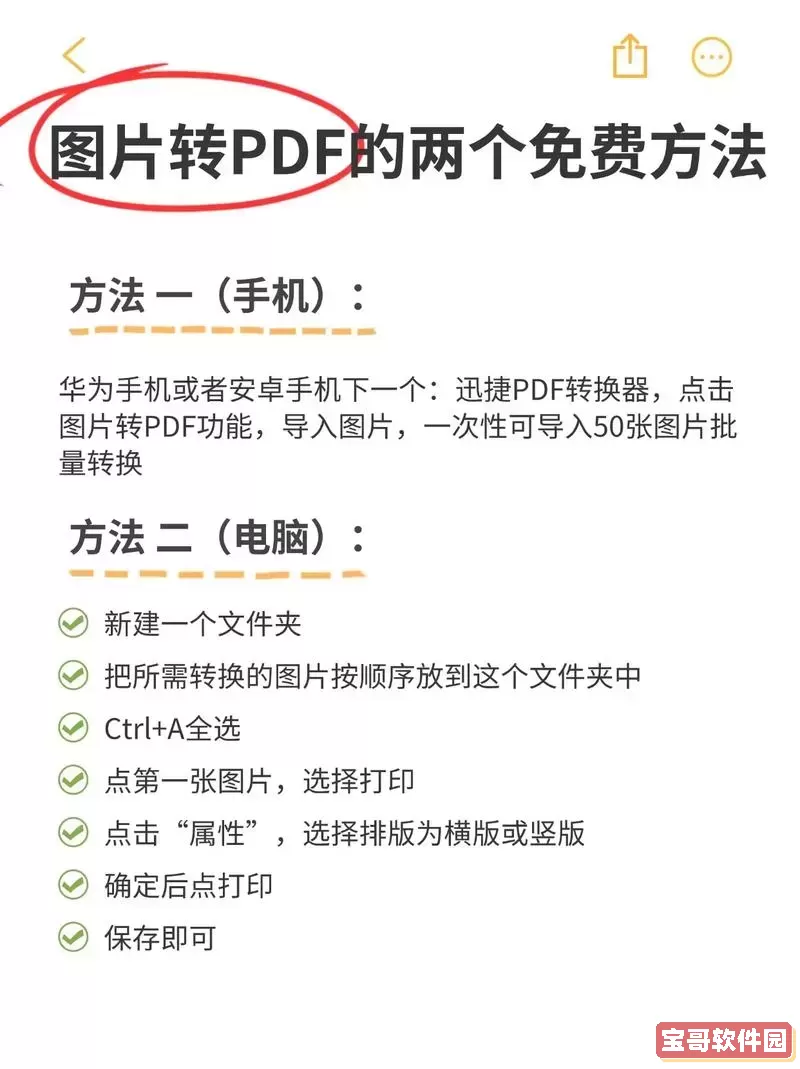
2. 选择“创建”中的“合并文件为单个PDF”。
3. 在弹出的“合并文件”窗口中,点击“添加文件”,选择需要合并的两份PDF文件。
4. 调整文件顺序。如果需要先显示第一份文件,确保它在列表顶部。
5. 点击“合并”按钮,软件开始将文件合并成一份新的PDF。
6. 合并完成后,将新文件保存到指定位置即可。
需要注意的是,Adobe Acrobat是付费软件,如果您没有正版许可,可以选择试用版或其他免费工具。
二、使用QQ浏览器PDF合并功能
在中国,QQ浏览器广泛使用,内嵌的PDF工具非常方便。利用QQ浏览器进行PDF合并,步骤如下:
1. 打开QQ浏览器,访问其“工具箱”或直接在搜索中输入“PDF合并”。
2. 进入PDF合并的在线服务页面,如腾讯文档或其他相关平台。
3. 点击“上传文件”,选择需要合并的两份PDF文件。
4. 上传完成后,调整文件顺序。
5. 点击“合并”按钮,等待系统处理。
6. 下载合并后的PDF文件,即可完成操作。
由于采用在线方式,操作简单快捷,无需安装额外软件,适合日常轻量级使用。
三、使用手机APP进行PDF合并
如今手机办公非常便捷,许多APP支持PDF文件的编辑与合并。例如“福昕PDF阅读器”、“迅捷PDF转换器”等常用软件。以福昕PDF为例:
1. 在手机应用商店下载并安装“福昕PDF阅读器”。
2. 打开APP,进入首页的“合并PDF”功能。
3. 点击“选择文件”,添加需要合并的两份PDF。
4. 调整文件顺序,确保合并后页面顺序准确。
5. 点击“开始合并”,完成操作。
6. 合并完成后,可以直接在手机上查看或分享合并后的文件,也可上传至云端备份。
此方法非常适合移动办公用户,方便随时处理PDF文件。
四、利用Office软件(WORD)合并PDF
在没有专业PDF软件的情况下,也可以借助Microsoft Word来合并PDF文件:
1. 打开WORD,点击“文件”—“打开”,选择第一份PDF文件,WORD自动转换为可编辑文档。
2. 同理,将第二份PDF内容复制到第一份文档的末尾。
3. 调整内容格式,尽量保持原PDF页面结构。
4. 完成编辑后,点击“文件”—“另存为”,选择“PDF”格式保存,即完成合并操作。
此方法适合PDF内容文本为主,编辑需求大时效果较好,但对于图文复杂排版,可能会有所失真。
五、注意事项
1. 合并PDF时,务必确认文件顺序,避免造成阅读混乱。
2. ,如果文件较大或含加密保护,可能会影响合并效果,可以先解除密码保护。
3. 在线合并工具虽然方便,但涉及重要文件时,建议选择安全可靠的平台,防止信息泄露。
4. 合成后的PDF文件建议保存多个备份,防止数据丢失。
总结来说,PDF文件合并有多种途径,既有专业软件如Adobe Acrobat,也有便捷的在线工具和手机APP,以及巧用Office软件的“变通”方法。根据不同场景和需求,选择最合适的方式,均可以轻松实现两份PDF合成一份文件。在中国地区,利用QQ浏览器在线合并或使用福昕等国产APP,既方便又安全,是很多用户的首选。希望本文操作步骤讲解,能够帮助您顺利完成PDF合并任务。